จอภาพโกสต์เป็นเรื่องปกติ โดยเฉพาะอย่างยิ่งหากคุณไม่ได้กำหนดค่าจอภาพสำหรับเล่นเกมอย่างถูกต้อง ภาพเบลอจากการเคลื่อนไหวที่มองเห็นได้ด้านหลังวัตถุและภาพซ้อนบนหน้าจออาจสร้างความรำคาญได้อย่างมาก โดยเฉพาะอย่างยิ่งในช่วงเวลาที่เข้มข้นในเกม FPS แล้วคุณกำลังมองหาวิธีแก้ปัญหาอยู่หรือเปล่า? คู่มือนี้มีการแก้ไขที่ดีที่สุดบางส่วนเพื่อแก้ปัญหาการโกสต์ของจอภาพหรืออย่างน้อยก็บรรเทาปัญหาเพื่อให้น่ารำคาญน้อยลง จากที่กล่าวมา เรามาพูดถึงสิ่งที่เป็นมอนิเตอร์โกสต์ก่อน รวมถึงสาเหตุด้วย จากนั้นเราจะพูดถึงการแก้ไขที่สามารถบรรเทาปัญหาได้อย่างสมบูรณ์หรืออย่างน้อยก็ลดผลกระทบ
สารบัญ
Monitor ghosting: คืออะไรและเกิดจากอะไร?
Monitor ghosting คือเมื่อเงาหรือรอยตามปรากฏขึ้นด้านหลังวัตถุที่กำลังเคลื่อนที่บน แสดง. มักจะเห็นได้ชัดเจนมากเมื่อจอแสดงผลต้องแสดงการเคลื่อนไหวอย่างรวดเร็ว เช่น ในเกมหรือภาพยนตร์ บางครั้ง จอภาพมีแสงโกสต์และภาพเบลอเกิดขึ้นพร้อมกัน ซึ่งอาจทำให้เสียสมาธิได้
จอภาพมีแสงโกสต์เกิดจากอะไร เมื่อเวลาตอบสนองพิกเซลของจอภาพต่ำเกินไป จะเกิดภาพซ้อน เช่น จอภาพมีแสงโกสต์และภาพเบลอจากการเคลื่อนไหว โดยพื้นฐานแล้ว เมื่อพิกเซลของจอภาพไม่สามารถอัปเดตตัวเองได้อย่างราบรื่น ผู้ใช้อาจสังเกตเห็นการตามหลังวัตถุในบางครั้ง ด้านล่างนี้คือตัวอย่างลักษณะที่ปรากฏของจอภาพโกสต์ คุณสามารถทดสอบสิ่งนี้บนจอภาพโดยใช้เครื่องมือ Blur Busters UFO
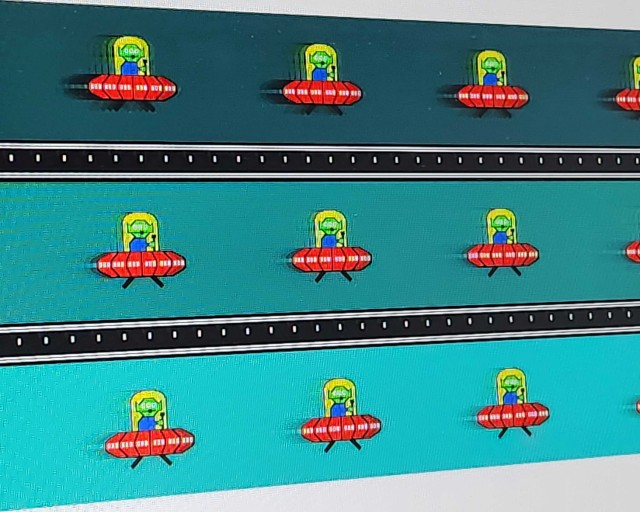
เพื่อลดการเกิดภาพซ้อนบนจอภาพและปรับปรุงความคมชัดของภาพระหว่างฉากที่มีการเคลื่อนไหวอย่างรวดเร็ว ผู้ผลิตจอภาพจึงได้แนะนำคุณสมบัติใหม่รวมถึงการปรับปรุงอัตราการรีเฟรชของจอภาพ ณ ตอนนี้ จอภาพ 500Hz ได้รับการประกาศแล้ว โดยอุปสรรคอัตราการรีเฟรช 360Hz ได้พังทลายไปนานแล้ว
นอกจากนี้ยังมีเทคโนโลยีที่ช่วยลดภาพโกสต์และภาพเบลอจากการเคลื่อนไหว เช่น ELMB และ DyAC ของ BenQ ซึ่งเป็นส่วนหนึ่งของ Zowie XL2546 คุณอาจเคยได้ยิน G-SYNC หรือ FreeSyn เช่นกัน ซึ่งช่วยส่งเสริมความคมชัดของภาพและลดความบกพร่องของภาพ แม้ว่าจะเน้นไปที่การลดการฉีกขาดของหน้าจอก็ตาม
บางครั้ง กรณีที่จอภาพของคุณอาจ ไม่ดีพอที่จะให้เวลาตอบสนองที่ดีแก่คุณ หากนั่นคือปัญหา ไม่มีอะไรสามารถแก้ไขภาพซ้อนบนจอภาพของคุณได้ อย่างไรก็ตาม ในกรณีของหลายๆ คน มีปัจจัยอื่นๆ ที่ทำให้จอภาพมีแสงโกสต์ ซึ่งรวมถึงอัตรารีเฟรชที่ตั้งค่าไม่ถูกต้องสำหรับจอภาพของคุณ เช่น ทำงานที่ 60Hz เมื่อคุณมีจอแสดงผล 144Hz หรือ 240Hz ปัจจัยทั่วไปอื่นๆ ได้แก่ การใช้โปรไฟล์การแสดงผลที่ไม่ถูกต้องหรือคุณสมบัติการลดภาพเบลอจากการเคลื่อนไหวไม่ทำงาน
วิธีแก้ปัญหาจอภาพโกสต์: 5 วิธีที่ดีที่สุด
ด้วยสาเหตุที่หลีกเลี่ยงไม่ได้ เราได้รวบรวมวิธีแก้ปัญหา 5 รายการที่อาจแก้ไขปัญหาจอภาพโกสต์ทั้งหมด หรืออย่างน้อยก็หลีกเลี่ยงปัญหาดังกล่าว ถึงจุดที่ไม่กวนใจคุณอีกต่อไป
1. ตั้งค่าอัตราการรีเฟรชจอภาพเป็นค่าสูงสุดที่มี
คลิกขวาบนเดสก์ท็อปของคุณ แล้วคลิก การตั้งค่าการแสดงผล 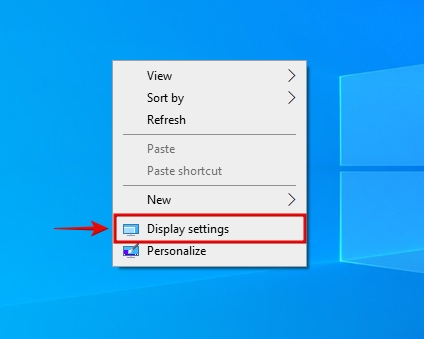 ถัดไป คลิกที่ ขั้นสูง แสดง.
ถัดไป คลิกที่ ขั้นสูง แสดง. 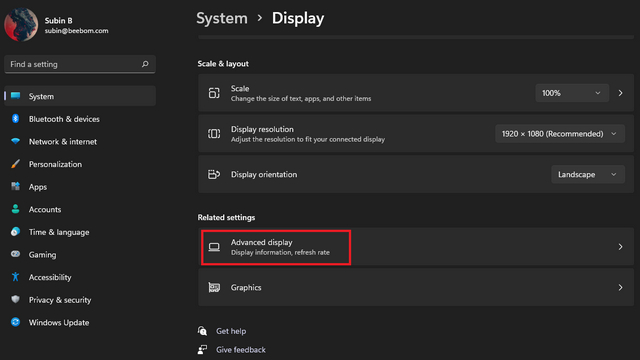 ตอนนี้ คลิกที่ เมนูแบบเลื่อนลงเพื่อเปลี่ยนอัตราการรีเฟรชของคุณเป็นค่าสูงสุด และคุณจะเสร็จสิ้นการใช้การแก้ไข
ตอนนี้ คลิกที่ เมนูแบบเลื่อนลงเพื่อเปลี่ยนอัตราการรีเฟรชของคุณเป็นค่าสูงสุด และคุณจะเสร็จสิ้นการใช้การแก้ไข  หากคุณใช้ Windows 10 หรือ หากคุณไม่สามารถเปลี่ยนอัตรารีเฟรชตามที่จอภาพของคุณรองรับได้ (เช่น มีจอแสดงผล 144Hz แต่ใช้งานได้เพียง 60Hz) ให้อ่านคำแนะนำของเราเกี่ยวกับวิธีเปลี่ยนอัตรารีเฟรชของจอภาพ
หากคุณใช้ Windows 10 หรือ หากคุณไม่สามารถเปลี่ยนอัตรารีเฟรชตามที่จอภาพของคุณรองรับได้ (เช่น มีจอแสดงผล 144Hz แต่ใช้งานได้เพียง 60Hz) ให้อ่านคำแนะนำของเราเกี่ยวกับวิธีเปลี่ยนอัตรารีเฟรชของจอภาพ
2. เปลี่ยนโปรไฟล์การแสดงผลเป็นโหมดเล่นเกม
ใช้ปุ่มบนจอภาพของคุณเพื่อเข้าถึงการตั้งค่า และมองหาเมนูที่คุณสามารถเปลี่ยนโปรไฟล์การแสดงผล สำหรับฉันแล้ว มีการตั้งค่าล่วงหน้าหลายแบบ เช่น Gamer 1, Gamer 2, FPS, RTS, Vivid, Reader และ HDR Effect วิธีที่ดีที่สุดในการลดภาพเบลอจากการเคลื่อนไหวและภาพซ้อนบนจอภาพมักจะเป็นโปรไฟล์ FPS หรือเกมเมอร์
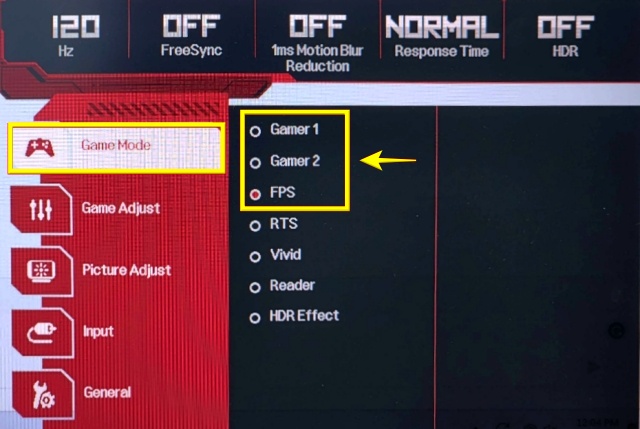
3. เปลี่ยนการตั้งค่าเวลาตอบสนองของจอภาพ
ใช้ปุ่มของจอภาพเพื่อเข้าถึงการตั้งค่า จากนั้น เมื่อคุณพบการตั้งค่าเวลาตอบสนอง ให้เปลี่ยนเป็นการตั้งค่า”เร็วที่สุด“หรือคุณสามารถทดลองกับตัวเลือกอื่นๆ เพื่อดูว่าภาพโกสต์ของจอภาพลดลงหรือไม่ สำหรับฉัน ตัวเลือกนี้อยู่ภายใต้ การปรับเกม > เวลาตอบสนอง สำหรับจอภาพ LG Ultragear 165Hz ขนาด 32 นิ้ว
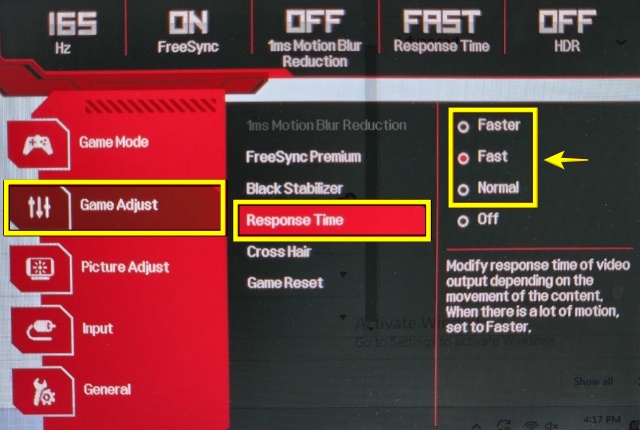
4. เปิดใช้งานคุณสมบัติลดภาพเบลอจากการเคลื่อนไหว
จอภาพหลายจอมีคุณสมบัติลดภาพเบลอจากการเคลื่อนไหว ในจอภาพ BenQ Zowie มีเทคโนโลยี DyAc ในจอภาพ ASUS เรียกว่า ELMB หรือ ELMB Sync ใน LG Monitors มันคือฟีเจอร์ลดภาพเบลอจากการเคลื่อนไหว ดังนั้น อย่าลืมเปิดใช้งานคุณลักษณะเหล่านี้ เนื่องจากสามารถลดภาพซ้อนบนจอภาพและภาพเบลอจากการเคลื่อนไหวได้
ใช้ปุ่มบนจอภาพของคุณเพื่อเข้าถึงการตั้งค่าและไปที่เมนูต่างๆ เพื่อค้นหาการตั้งค่าการลดภาพเบลอจากการเคลื่อนไหว ในจอมอนิเตอร์ LG Ultragear 32 นิ้ว 165Hz ของฉัน ตัวเลือกอยู่ภายใต้ Game Adjust-> 1ms Motion Blur Reduction
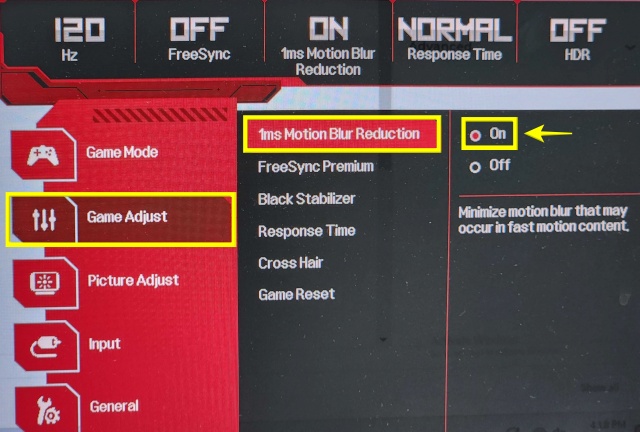
5. เปิดใช้งาน VRR, GSync หรือ FreeSync
GSync และ Freesync พร้อมกับอัตราการรีเฟรชที่แปรผันใน Windows 11 (หรือที่เรียกว่า VRR/DRR) มีจุดประสงค์เพื่อแก้ไขปัญหาการฉีกขาดของหน้าจอ ซึ่งแตกต่างจากการโกสต์ของจอภาพ อย่างไรก็ตาม ปัญหาภาพซ้อนยังสามารถบรรเทาได้ด้วยการเปิดใช้งานคุณสมบัติเหล่านี้
โดยไปที่การตั้งค่าจอภาพแล้วค้นหา สำหรับฉัน บนจอภาพ LG Ultragear ขนาด 32 นิ้ว 165Hz ตัวเลือกนี้อยู่ใต้ Game Adjust-> Freesync Premium โปรดทราบว่าการเปิดใช้ฟีเจอร์ลดภาพเบลอจากการเคลื่อนไหว (เช่น ELMB หรือ DyAC) อาจไม่สามารถใช้ร่วมกับ GSync/Freesync ได้ ดังนั้นให้ทดสอบฟีเจอร์ทั้งสองเพื่อดูว่าฟีเจอร์ใดทำให้เกิดภาพซ้อนบนจอภาพน้อยที่สุด
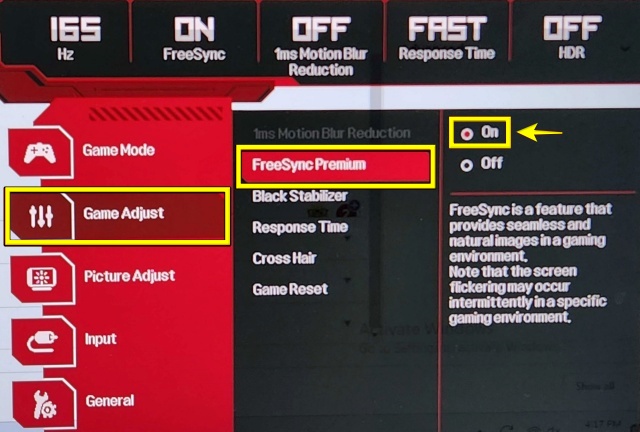
คำถามที่พบบ่อย
ฉันจะแก้ไขมอนิเตอร์ไม่ให้มีโกสต์ได้อย่างไร
มีวิธีแก้ไขหลายอย่างในมอนิเตอร์โกสต์ วิธีแก้ปัญหาที่ดีที่สุด ได้แก่ การเปลี่ยนอัตราการรีเฟรช โปรไฟล์การแสดงผล และการเปิดใช้คุณสมบัติลดภาพเบลอจากการเคลื่อนไหว
ฉันจะรู้ได้อย่างไรว่าจอภาพของฉันมีภาพซ้อนหรือไม่
หากคุณสังเกตเห็นเส้นหรือเงา หลังวัตถุเคลื่อนไหว เช่น ในภาพยนตร์หรือขณะเล่นเกม จอภาพของคุณอาจประสบปัญหาภาพซ้อน
แผง IPS มีภาพซ้อนหรือไม่
ใช่ แผง IPS สามารถมีภาพซ้อนได้ แผง IPS ที่เร็วมากบางตัวมีภาพซ้อนเพียงเล็กน้อยหรือไม่มีเลย แต่ปัญหาไม่ได้หายไปจากจอภาพที่มีแผง IPS
GPU ทำให้เกิดภาพโกสต์ได้หรือไม่
แม้ว่าส่วนใหญ่แล้วการเกิดโกสต์จะไม่เกิดจาก GPU แต่คุณก็ควรอัปเดตไดรเวอร์เพื่อให้แน่ใจว่าทุกอย่างทำงานได้อย่างราบรื่น
อัตราการรีเฟรชสูงช่วยลดภาพซ้อนได้หรือไม่
ใช่ จอภาพที่มีอัตราการรีเฟรชสูงสามารถลดภาพซ้อนได้
FreeSync ทำให้เกิดภาพซ้อนหรือไม่
บางครั้ง การเปิดใช้งาน FreeSync หรือ GSync อาจส่งผลให้เกิดภาพซ้อน เนื่องจากคุณสมบัติการลดภาพเบลอจากการเคลื่อนไหวถูกปิดบนจอภาพหลายจอ
คือ จอภาพที่มีแสงโกสต์เป็นอันตรายต่อดวงตาของคุณหรือไม่
ใช่ จอภาพที่มีแสงโกสต์อาจส่งผลเสียต่อดวงตาของคุณ เพราะการเปิดรับแสงที่ผิดปกติเป็นเวลานาน เช่น จอภาพที่มีแสงโกสต์จะทำให้ปวดตา
แสดงความคิดเห็น
ปิดรอบการเปิดตัวเกมในเดือนมิถุนายน ได้เวลาพูดคุยเกี่ยวกับ AEW Fight Forever การกลับมาสู่วิดีโอเกมมวยปล้ำของ Yuke ท้ายที่สุด ฉันเพิ่งดูเกม PvP สุดมันส์ที่ชื่อ Forbidden Door จบไปไม่นาน และ Kenny Omega vs Will Osprey […]
Diablo 4 อาจเป็นหนึ่งในเกมที่ฉันคาดหวังไว้ในปีนี้ เซสชันเบต้าที่ประสบความสำเร็จสองครั้งทำให้เราได้ทราบถึงสิ่งที่คาดหวังจากรายการที่สี่ในซีรีส์ที่ดำเนินมาอย่างยาวนาน อย่างไรก็ตาม ฉันก็ระวังเช่นกัน เพราะฉันมี […]
ในที่สุด RTX 4060 Ti ก็มาถึงแล้ว โดยมาพร้อมกับ RTX 4060 พื้นฐานในราคาที่น่าสนใจพอที่จะทำให้เกมเมอร์พิจารณาอัพเกรดกราฟิกการ์ดของตน แต่คุณควร? เราจะเจาะลึกและเปรียบเทียบ RTX 4060 […]
